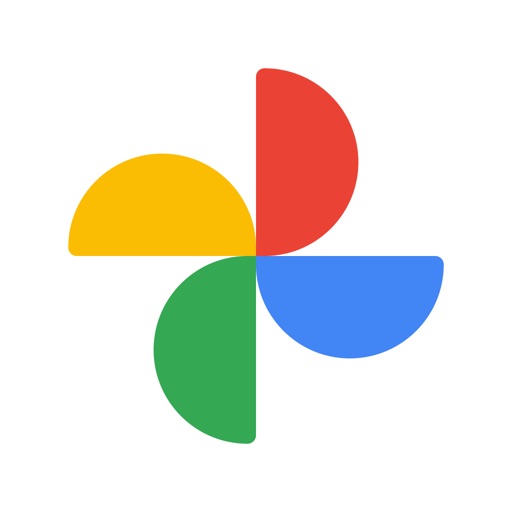本日もやってまいりました!サイト運営スタッフが「知らなきゃ損な iPhone 情報」をお届けさせていただきます!
iPhoneのストレージは皆さん気にされてますか?(ストレージとは、データを保管する容量のことです。)
アプリをダウンロードしたり動画を保存していると、データが溜まり続け、容量の空きがなくなってしまうんです。
そこで本記事では、iPhoneの容量を減らして、ストレージの空きを確保する方法を紹介していきます。
iPhone内の溜まったデータを整理したい方はぜひご覧になってくださいね。
【iPhone】ストレージを減らすにはアプリ削除
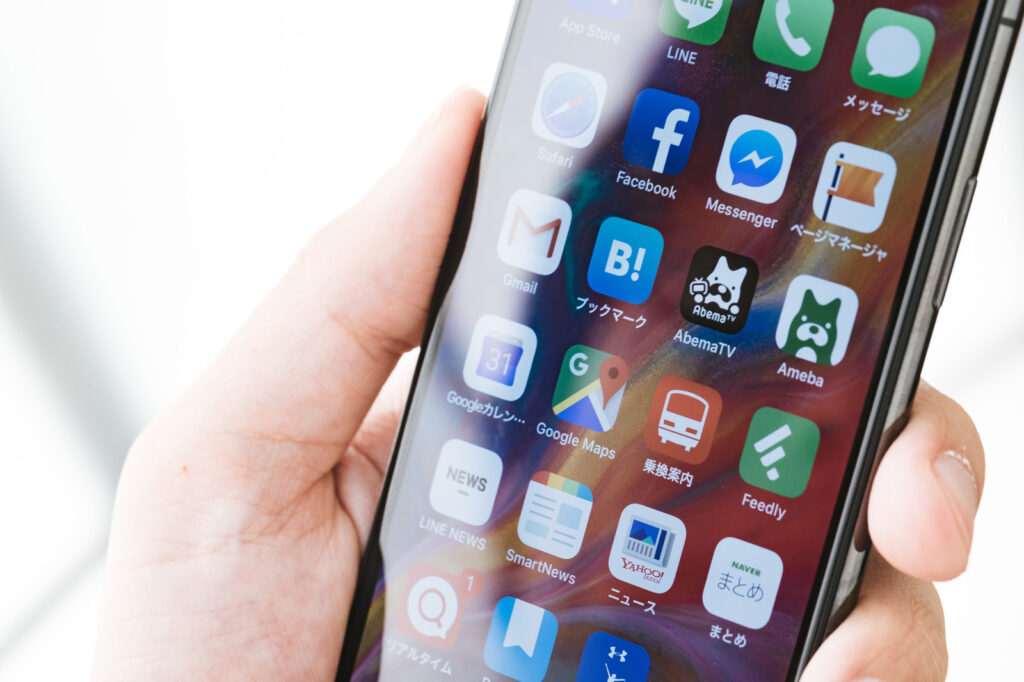
ダウンロードしたアプリは、そのままにすることが多いですよね。
使わないアプリは削除していきましょう。画面整理にもなりますよ!
不要なアプリは削除する
【サクッと手順】
- 設定から「一般」をタップ
- 「iPhoneストレージ」から削除したいアプリをタップ
- 「Appを削除」をタップしてアプリを消す
①設定画面から「一般」の項目をタップ。
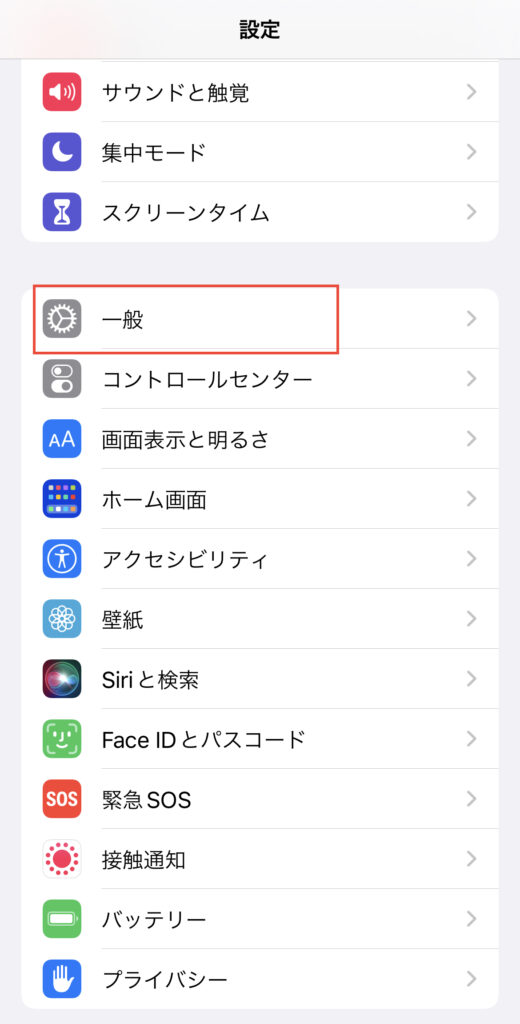
②「iPhoneストレージ」の項目をタップ。
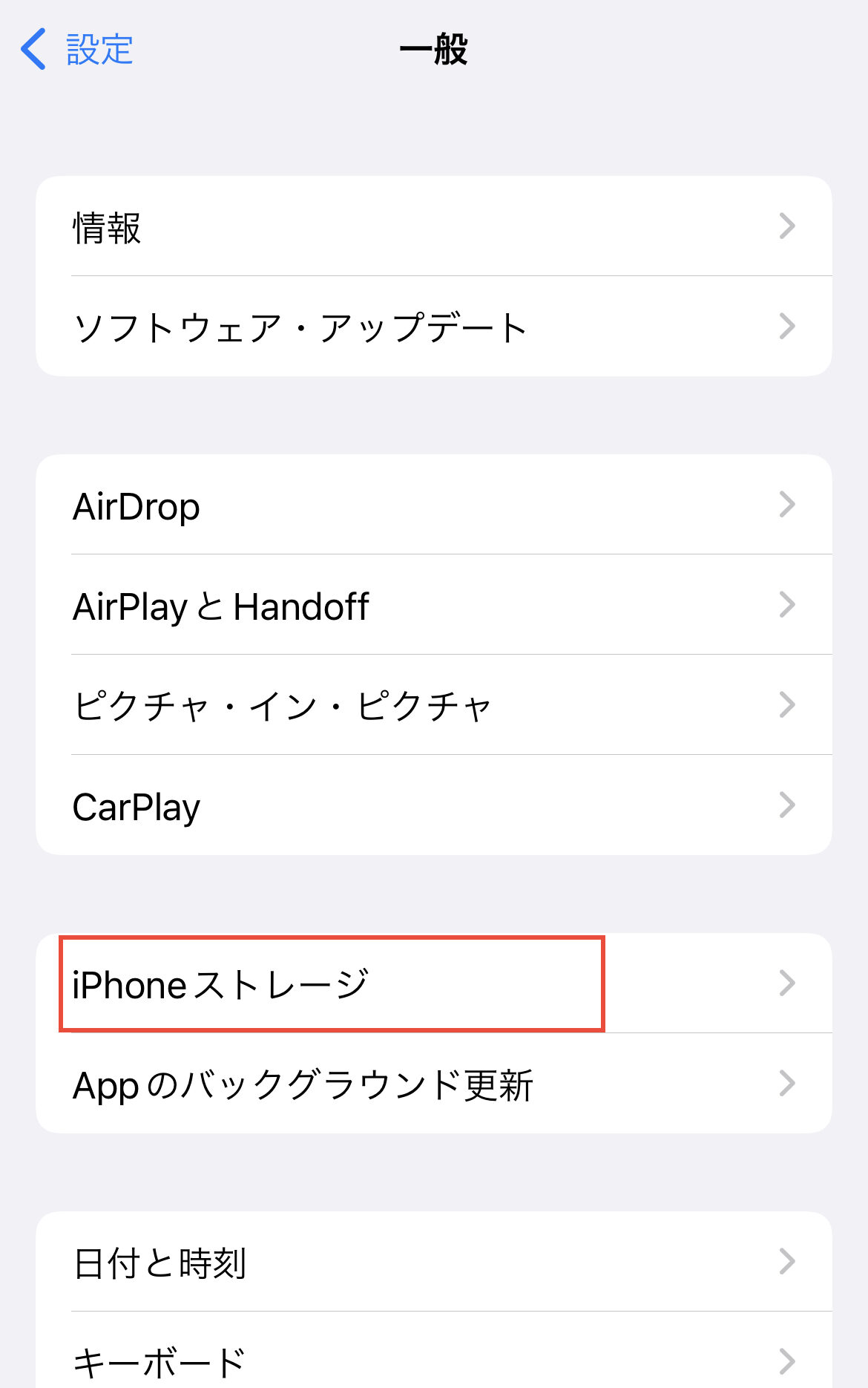
③ダウンロードされているアプリの一覧がでるので、削除したいアプリをタップしましょう。
アプリは容量の大きいものから順に並んでいます。GB>MB
ストレージ容量をあけるには、上に表示されているアプリを消すのが効果的です。
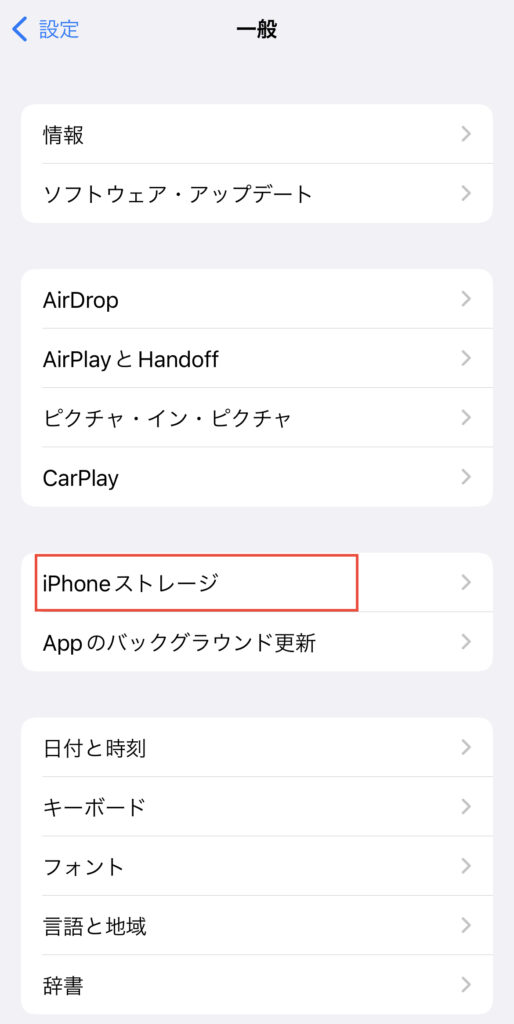
④「Appを削除」をタップして完了です。
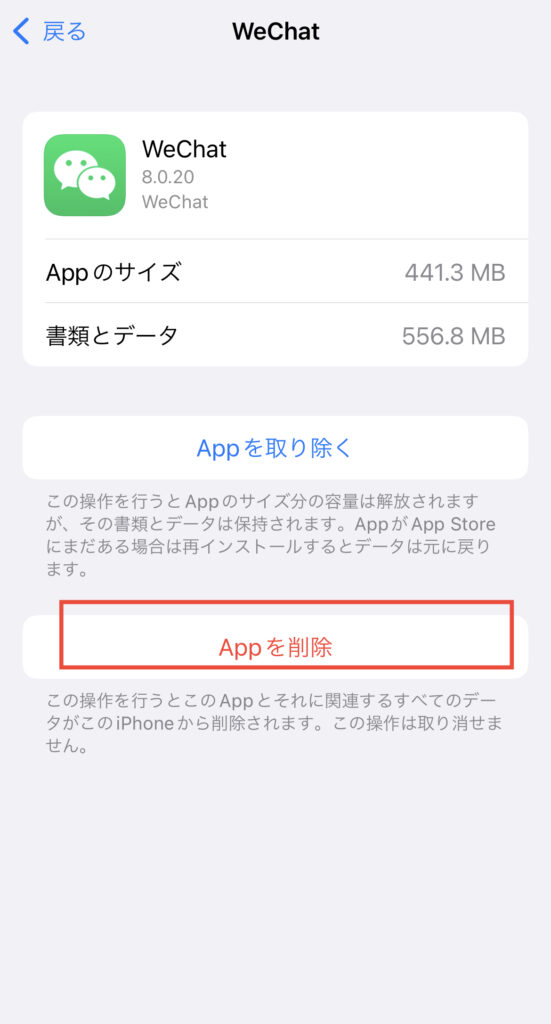
アプリは削除したいけど中のデータを保存しておきたい場合は「Appを取り除く」を選択しましょう。
アプリを再インストールした時にデータが引き継がれます。
ですが、データ量は残るので容量はあまり空きません。
アプリ内のダウンロードコンテンツを削除
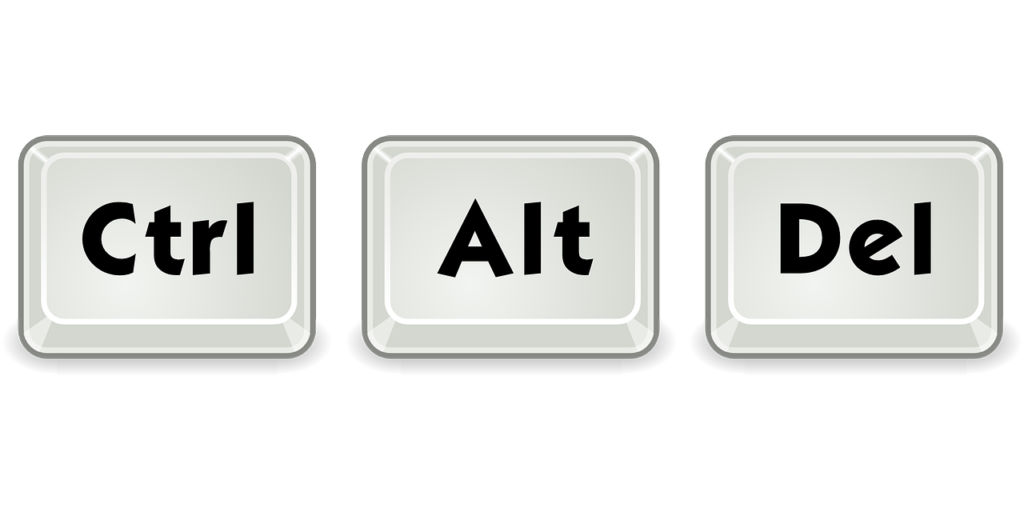
ファイル管理アプリや音楽アプリで、ダウンロードしたコンテンツを削除すると容量を空けられます。
設定からアプリ自体を消すとデータも消えてまうので、アプリ内から削除していきましょう。
例)documentsアプリからファイルを削除する
「documents」というファイルアプリから削除してみます。
①マイファイルから削除したいファイルを選び「…」をタップします。
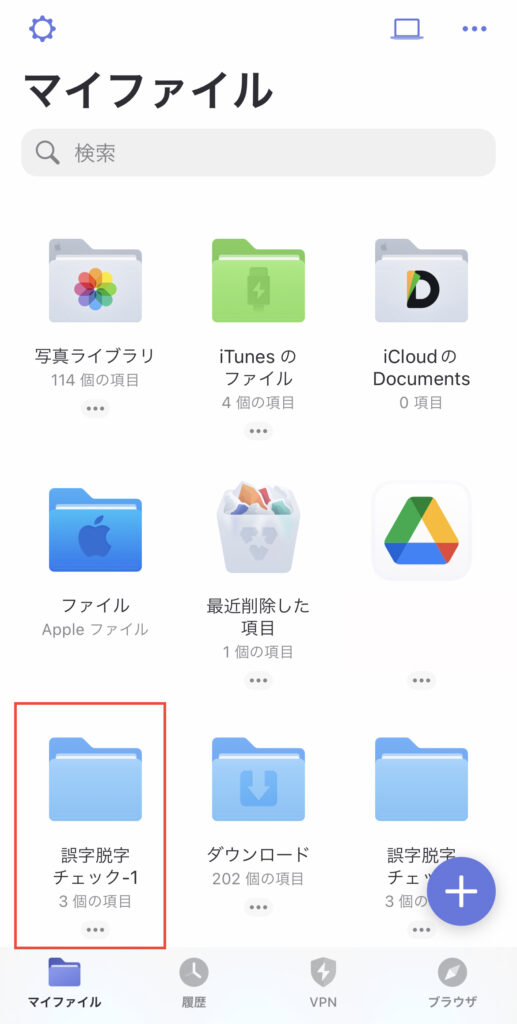
②削除をタップするとアプリ内のダウンロードされたファイルが削除されます。(802KBが空きます。)
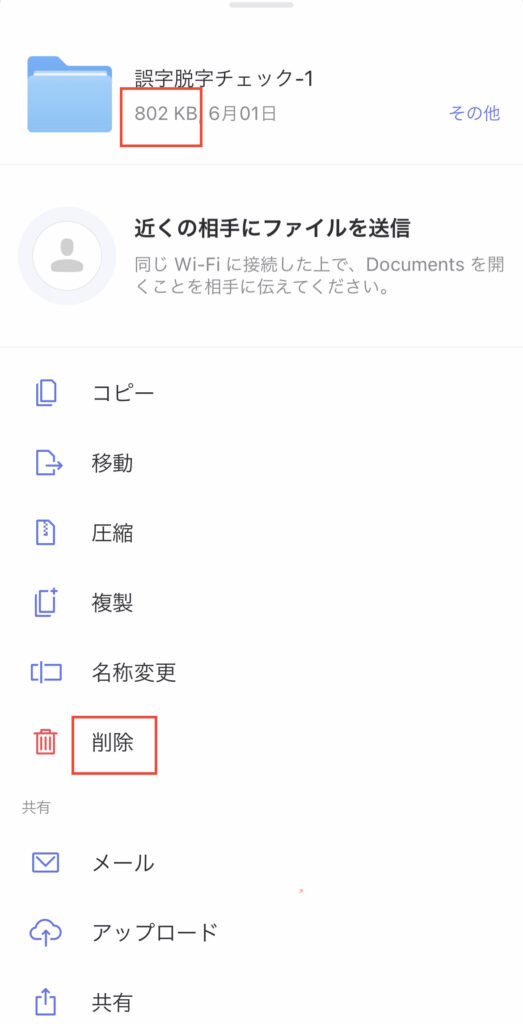
例)applemusicからダウンロードした曲を削除する
「applemusic」アプリにダウンロードした音楽も容量を消費します。
①ライブラリから「ダウンロード済み」にある曲を長押し。
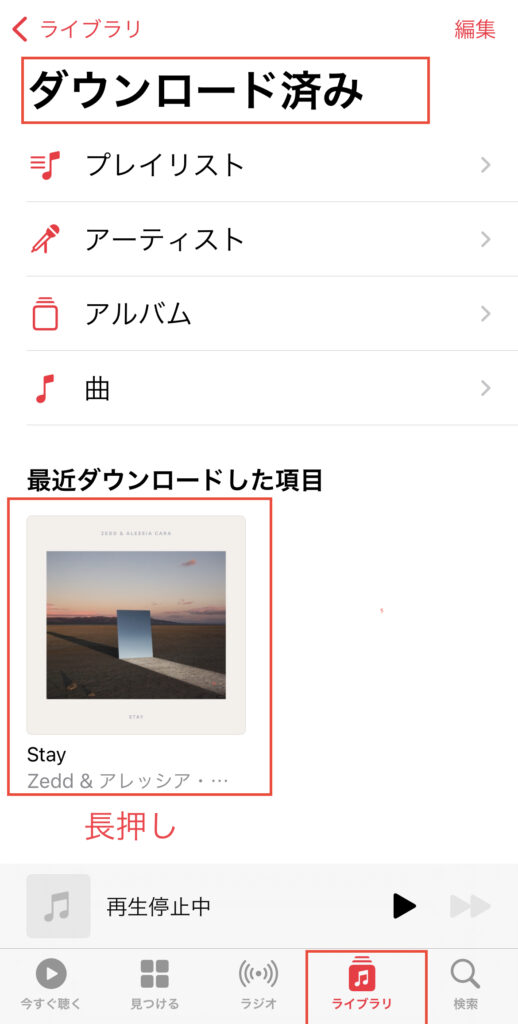
②削除の項目があるのでタップします。(アルバムの削除で約12MBの空きを作れました。)
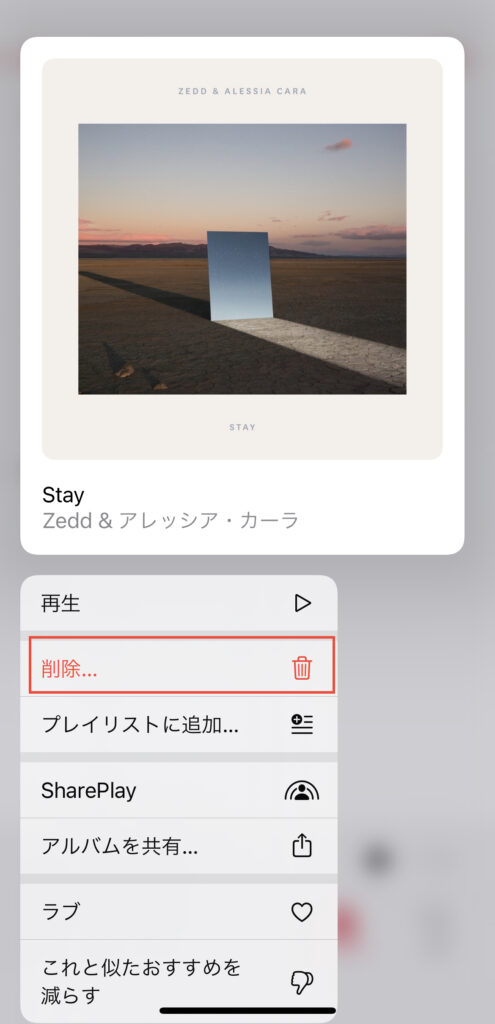
iPhoneの写真や動画の削除

容量を圧迫する要因の一つが、撮りためてきた写真・動画です。
ですが写真を削除しただけでストレージは減りません。
データを完全に削除する
写真や動画を削除しても「最近削除した項目」に、まだデータが残っている状態です。
ここで完全に消すとストレージが空きが出来ます。
①写真の「アルバム」から下にスクロースすると「最近削除した項目」があるのでタップ。
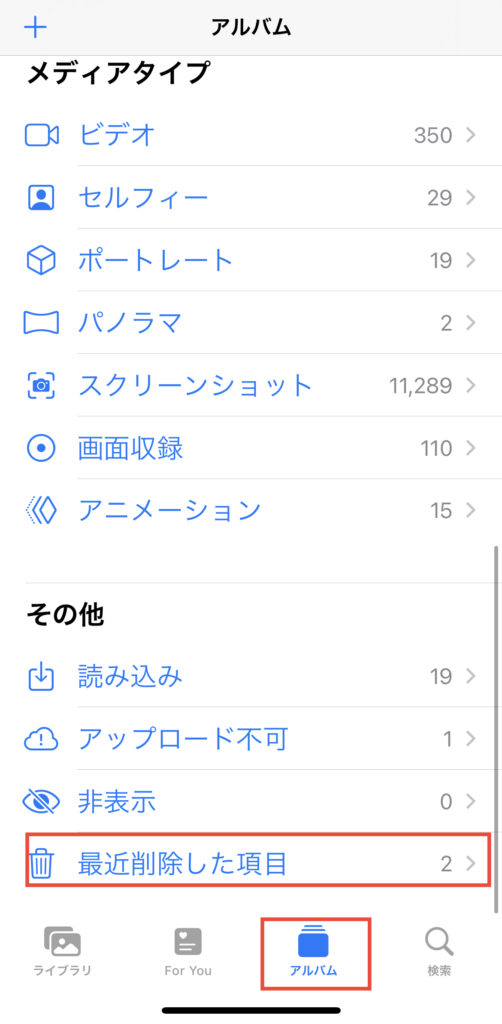
②写真を選択して「写真を削除」のボタンをタップすると、iPhoneからデータも削除されます。
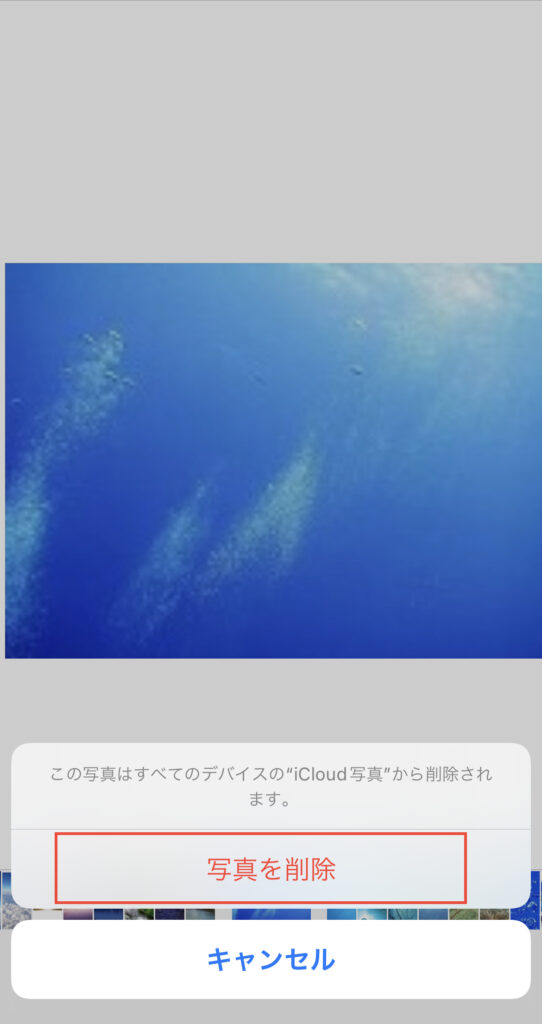
写真・動画を別の場所に保存おきたい場合
容量の確保はしておきたいけど、大切な写真・動画は消したくない…という方もいますよね?
そんな時にデータを移す方法をいくつかご紹介します。
iTunesにバックアップする
iPhoneのデータをパソコンに映す方法です。iTunesにはiPhoneのデータを管理してくれる機能があります。
【サクッと手順】
- iTunesをパソコンで開く
- iPhoneとパソコンを繋いでiPhoneのアイコンをタップ
- 「このコンピュータ」にチェックを入れて「今すぐバックアップ」をクリックして開始。
①パソコンで「iTunes」を立ち上げます。
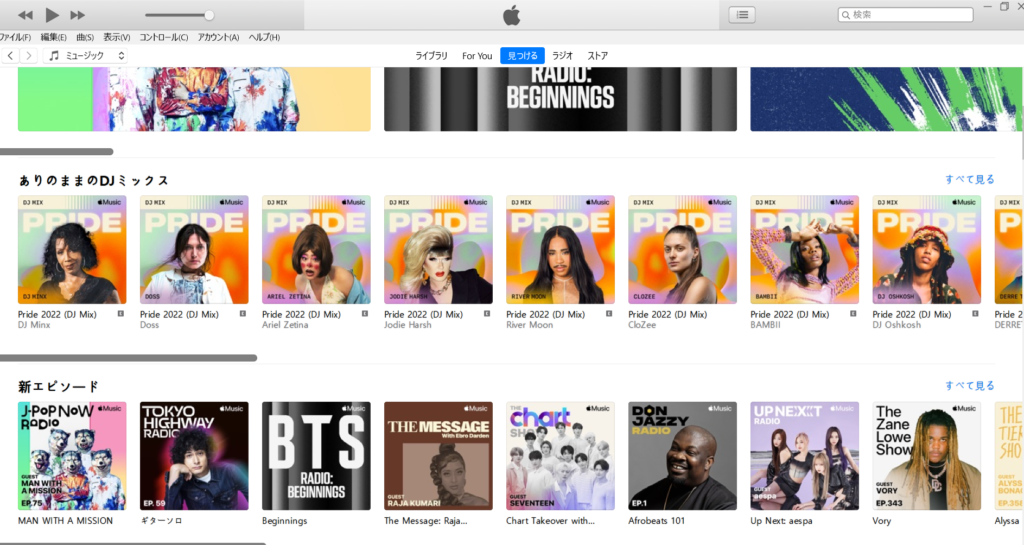
②パソコンとiPhoneを繋ぐと、上部に「iPhone」のアイコンが出るのでクリック。
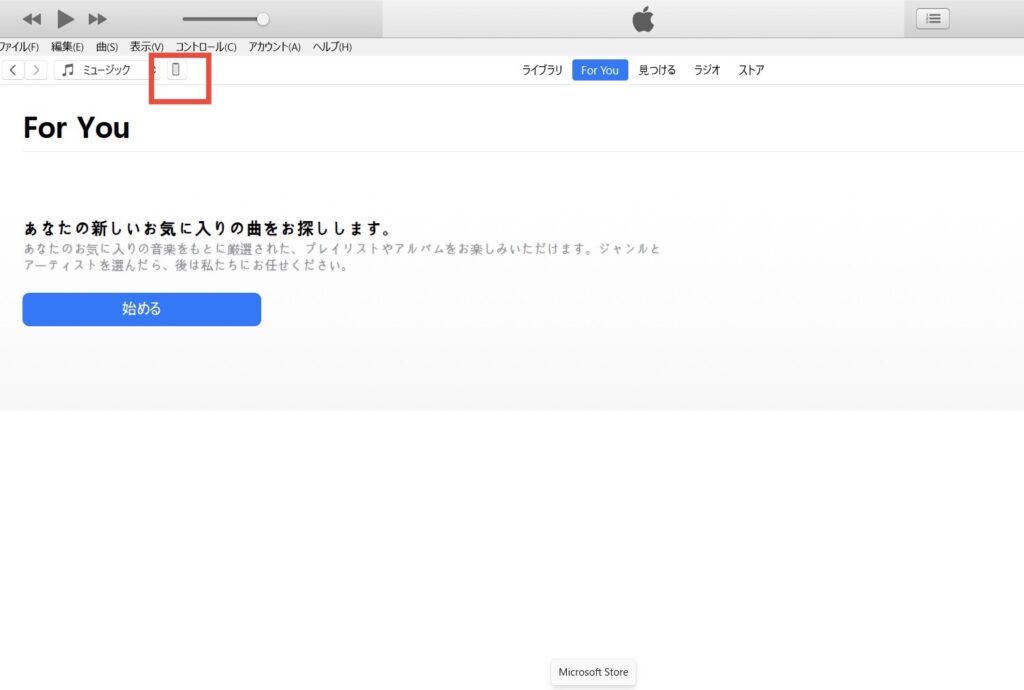
③「このコンピュータ」にチェックを入れ、「今すぐバックアップ」をクリック。
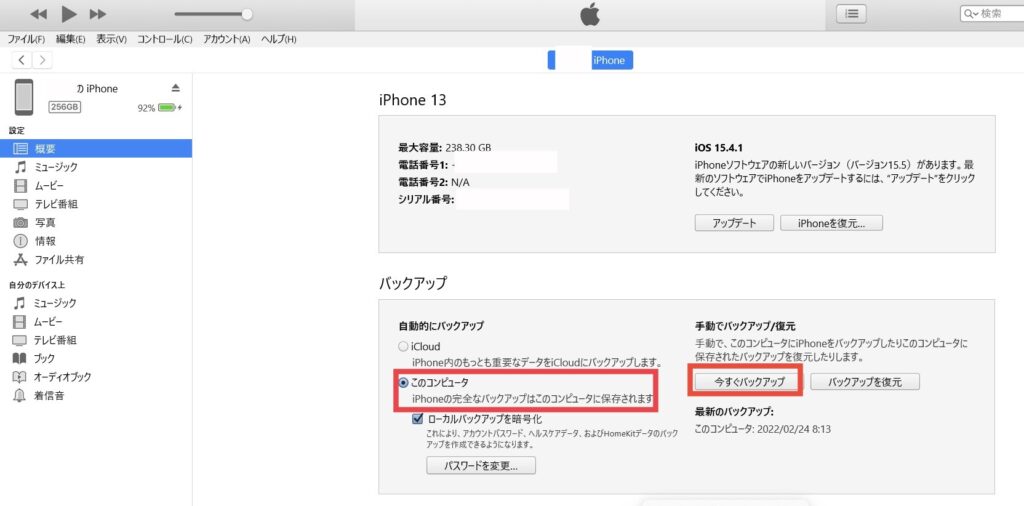
④上に「○○のiPhoneをバックアップ中…」のメッセージが出ますので、完了するまで待ちましょう。
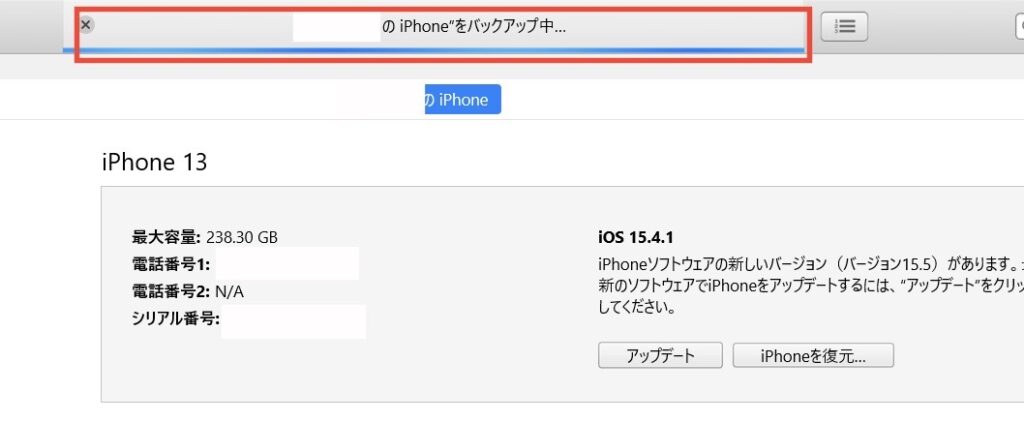
設定の詳しい解説はこちらをご覧ください
ほとんどのデータはiTunesに保存可能ですが、「LINE」「ゲーム」のアプリはバックアップが取れません。
アプリ内でデータの引継ぎが可能なので、そちらで設定しましょう。
Googleフォトに写真・動画を移す
オンラインストレージサービスを利用して、写真や動画をバックアップしましょう。
アプリ内にデータを取り込めば、再度iPhoneへ写真を戻すことも可能です。
15GBまでは無料でアップロードできます。
データがインターネット上で保管されているので、iPhoneから写真や動画を削除しても、データをアプリで見る事が出来ます。
【サクッと手順】
- 右上にあるプロフィールのアイコンから「設定」をタップ
- 「バックアップと同期」の項目をタップ
- 「バックアップと同期」のボタンをONにする
①右上にあるプロフィールのアイコンをタップして、「Googleフォトの設定」の項目をタップ。
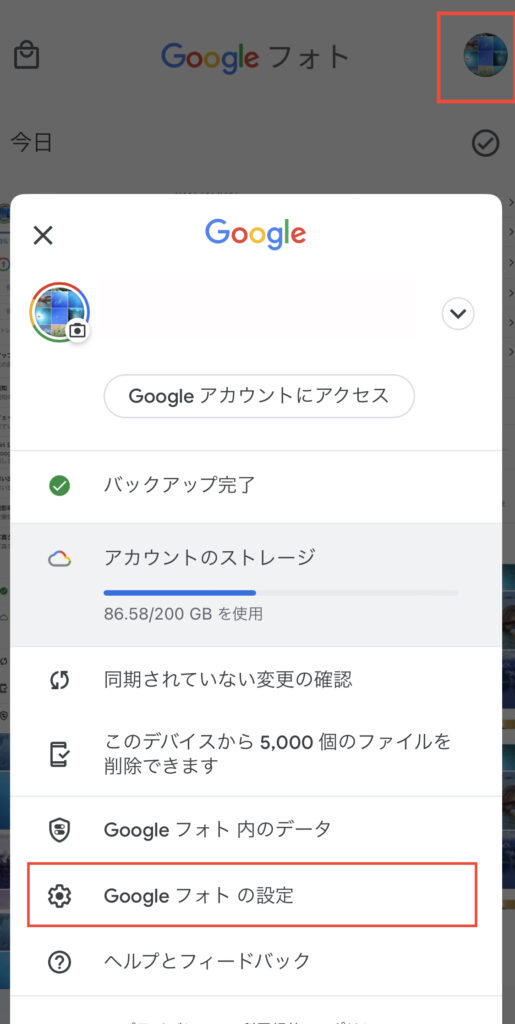
②「バックアップと同期の」の項目をタップ。
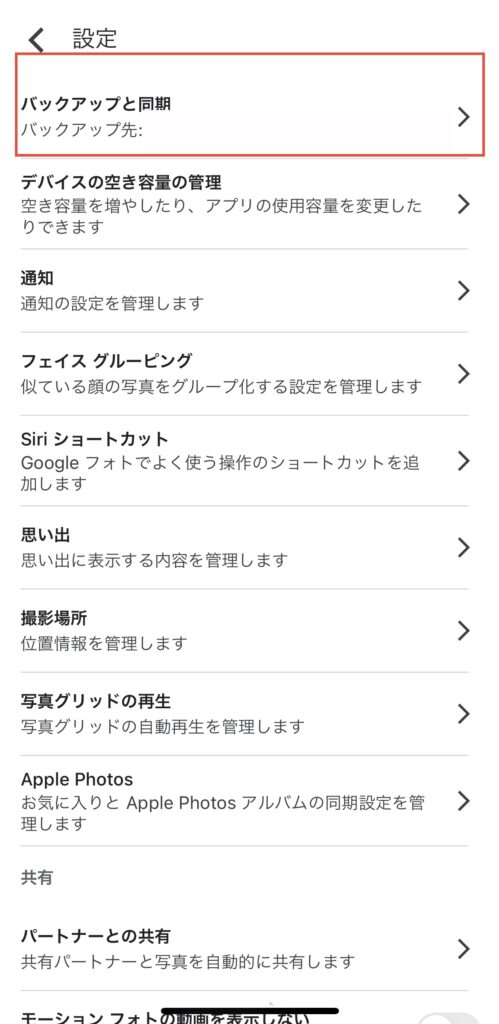
③「バックアップと同期」のボタンをオンにしましょう。
アプリを開いたときに自動でバックアップを取ってくれます。
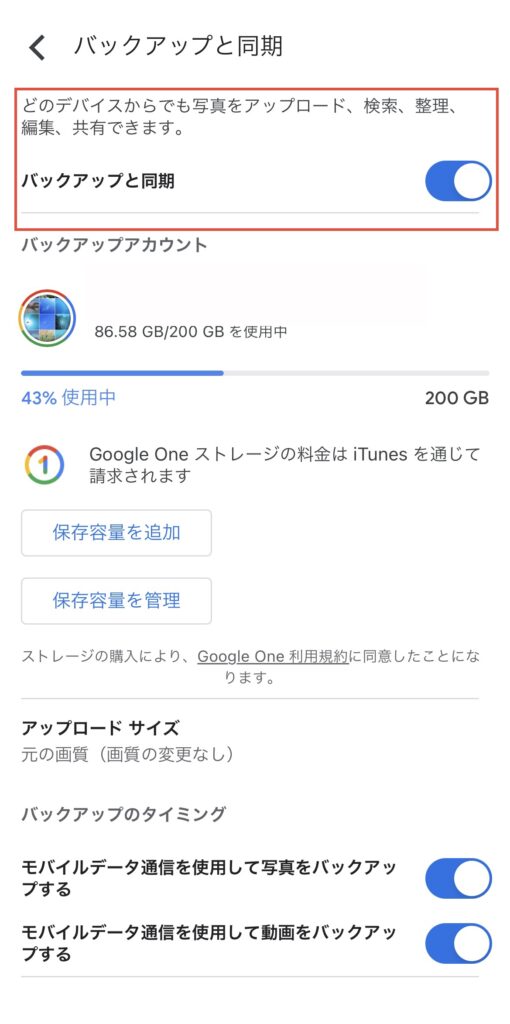
| 保存できるファイル | 写真/動画 |
| 互換性 | IOS 14.0以降 |
| 課金 | App内課金有り/100 GB・¥240/200GB・¥350 |
まとめ
ストレージ容量の減らし方について、以下をまとめました。
- 使わないアプリは削除しておく
- アプリ内でダウンロードしたコンテンツも容量を空けられる
- 消したくない写真・動画は、ストレージサービスやPCにバックアップをとっておく
iPhoneの空きの容量に困ったら、今回の方法を実践してみて下さいね。